Napravite točku vraćanja sustava Windows 10 iz prečaca radne površine

Uštedite vrijeme stvaranjem prečaca za vraćanje sustava na radnoj površini sustava Windows 10 koji vam omogućuje da ga napravite jednostavnim dvostrukim klikom.
Kad god napravite veliku promjenu na svom WindowsuU sustavu 10, kao što je rad hake registra ili instaliranje velikog softverskog paketa, važno je stvoriti točku vraćanja sustava. Ako nešto pođe po zlu, to vam omogućava vraćanje u prethodno stanje dok je vaš sustav radio. Točku vraćanja obično možete stvoriti ručno. Ali ako radite česte izmjene u vašem sustavu, korisno je brzo stvaranje i vraćanje u poznatu dobru konfiguraciju. Dakle, evo kako napraviti novu točku vraćanja s dvostrukim klikom na ikonu prečaca.
Napravite prečac na radnoj površini za vraćanje sustava
Prvo što trebate učiniti je provjeritiZnačajka Vraćanje sustava uključena je u Svojstva sustava. Ako ga još niste uključili, pročitajte cijeli članak o tome kako omogućiti i stvoriti točku vraćanja sustava u sustavu Windows 10.
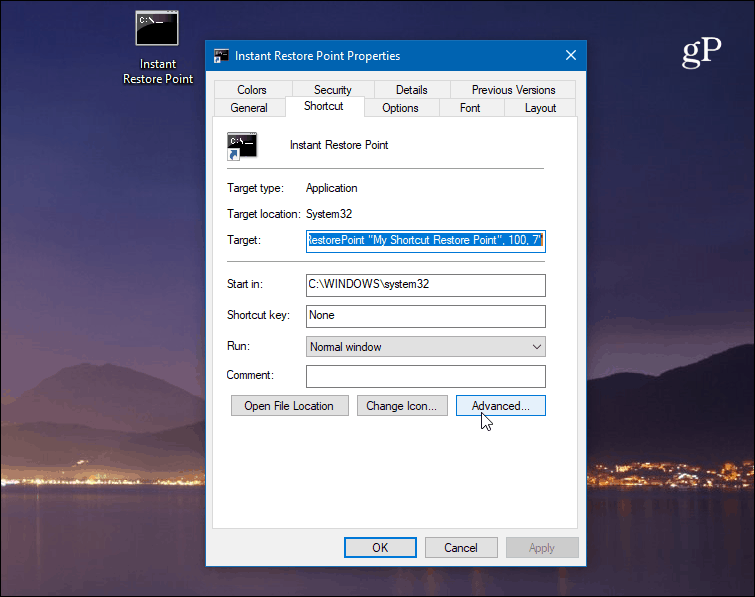
Desnom tipkom miša kliknite radnu površinu i odaberite Novo> Prečac otkriti čarobnjaka za prečace. Za mjesto stavke upišite sljedeći put:
cmd.exe /k "wmic.exe /Namespace:\rootdefault Path SystemRestore Call CreateRestorePoint "My Shortcut Restore Point", 100, 7"
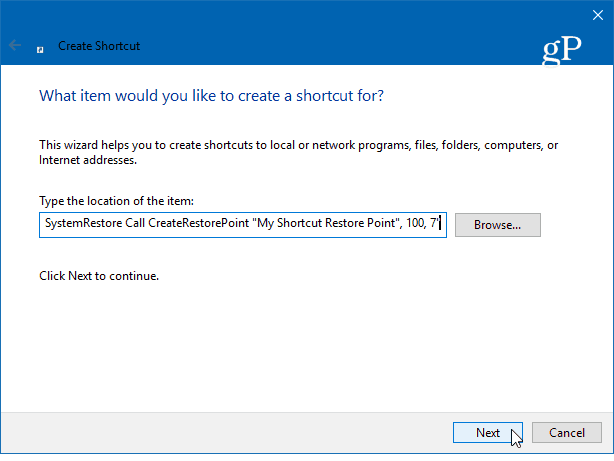
Zatim upišite opis koji se pamti za prečac kao što je "Instant Point Restore Point" ili sve što želite i zatim kliknite Završi.
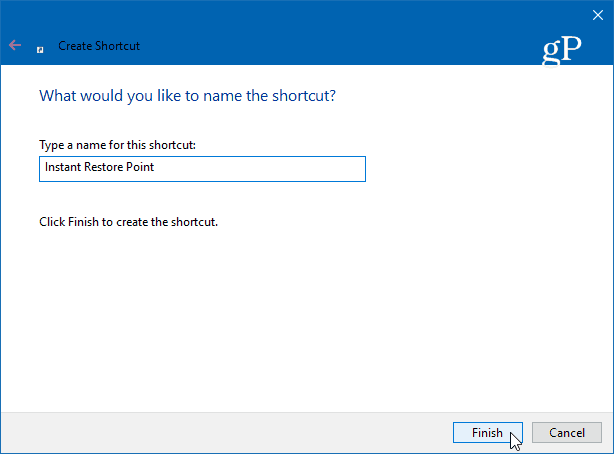
Jednom kada se stvori vaša prečica, trebate obaviti još nekoliko stvari. Desnom tipkom miša kliknite ikonu i odaberite Nekretnine, Na ekranu koji se otvori kliknite gumb Napredna zatim potvrdite okvir "Pokreni kao administrator" i kliknite u redu, Ovo je važan korak. Ako nemate postavljeno da se pokreće kao administrator, neće raditi, a dobit ćete poruku "odbijen pristup".
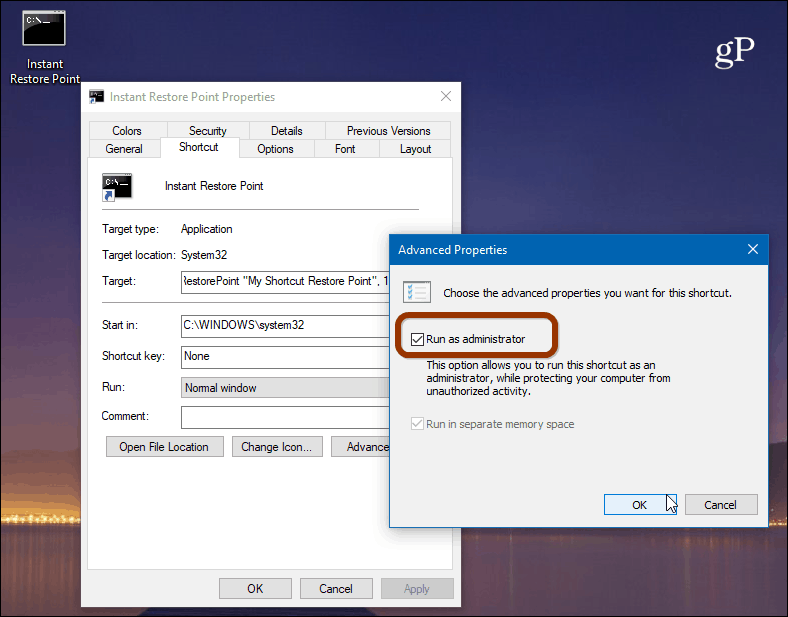
Ovdje možete i promijeniti ikonu prečaca ako želite. Da biste to učinili, kliknite gumb Promijeni ikonu gumb i tip: C: WindowsSystem32imageres.dll kao put za pronalaženje ostalih uključenih ikona sustava Windows 10 ili pregledavanje mjesta onog kojeg želite koristiti.
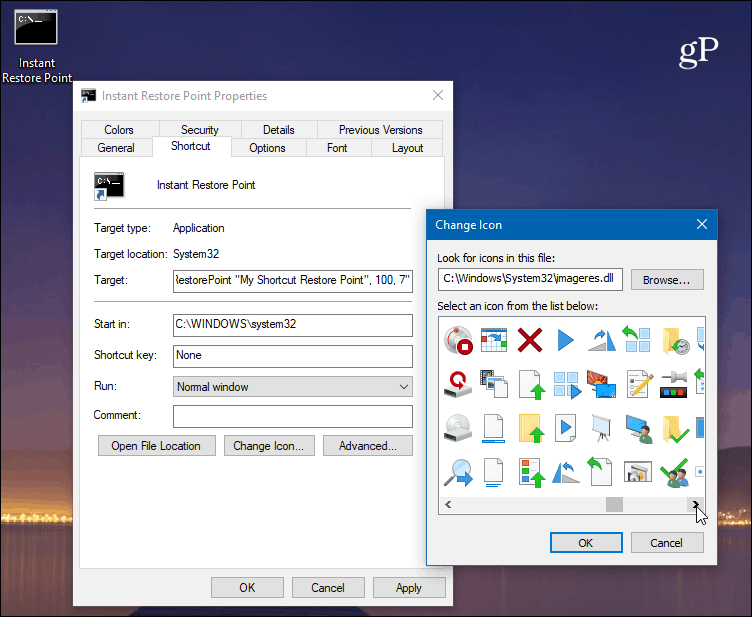
Da biste bili sigurni da radi, dvokliknite svoju ikonu i trebali biste vidjeti sljedeći naredbeni redak koji vam govori da je nova točka uspješno stvorena.
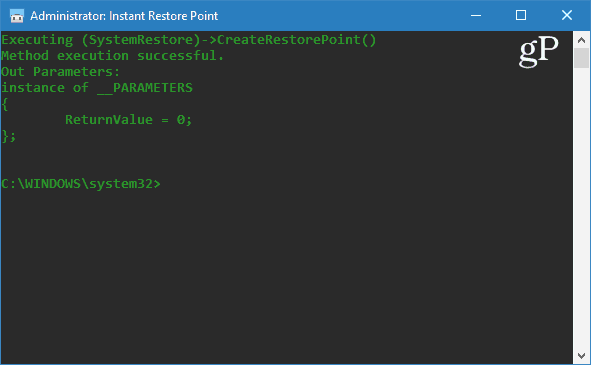
Vrijedi spomenuti da Windows 10 stvaraautomatska točka vraćanja prije nego što automatski instalira značajku ili kumulativna ažuriranja. Pored stvaranja ručnih točaka vraćanja, Windows 10 možete stvoriti i automatske točke vraćanja kad se pokrene Windows Defender. Dakle, ako se izrađuju ručne i automatske točke vraćanja, uvijek možete biti sigurni da imate stabilan sustav na koji se možete vratiti.
Također imajte na umu da točke vraćanja mogu potrajatigore dobar komad prostora. Ako vam je malo prostora, pogledajte naš članak o tome kako izbrisati stare točke vraćanja da biste vratili prostor u pogonu. U isto vrijeme, možda biste htjeli učiniti da Restore System upotrebljava manje prostora za pogon.
Koliko često stvarate točke vraćanja sustava? Podijelite svoje misli u komentarima u nastavku.
![Popravite Windows 7 pomoću točke vraćanja sustava [Kako]](/images/windows-7/fix-windows-7-with-a-system-restore-point-how-to.png)









Ostavite komentar